Wix Stores: Een gids voor het instellen van verzending, bezorging en afhalen
13 min
In dit artikel
- Stap 1 | Stel je regio's in
- Stap 2 | (Optioneel) Stel een enkele verzendoptie in
- Stap 3 | (Optioneel) Bied klanten meer dan één verzendoptie aan
- Stap 4 | (Optioneel) Bied een lokale bezorgoptie aan
- Stap 5 | (Optioneel) Bied lokaal afhalen aan
- Stap 6 | (Optioneel) Creëer extra verzendopties via apps van derden
- Veelgestelde vragen
Belangrijk:
We zijn bezig met het uitrollen van nieuwe verzendinstellingen. Als je een Regio maken-knop hebt in plaats van Regio toevoegen, dan heb je de nieuwe versie. Lees hoe je verzending instelt met de nieuwe instellingen.
Het instellen van verzending, bezorging en afhalen kan een gecompliceerd aspect zijn van het maken van een webshop. Dit artikel leidt je door het installatieproces, van het selecteren van verzendregio's tot het kiezen van verzend-, bezorg- en afhaalregels die passen bij de soorten producten die je verkoopt, en meer.
Nadat je regels zijn ingesteld, kunnen je klanten selecteren hoe ze hun bestelling willen ontvangen.
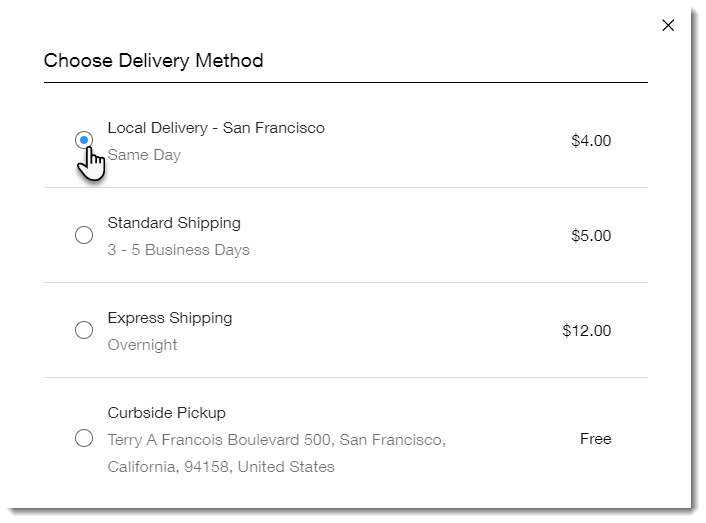
Voordat je begint:
- Als eCommerce nieuw voor je is, controleer dan hoeveel het werkelijk kost om je producten naar verschillende regio's te verzenden.
- Als je in het verleden verzend- en belastingopties hebt ingesteld in een verkopersaccount (bijvoorbeeld in PayPal), verwijder je deze instellingen voordat je verzending instelt in Wix.
Stap 1 | Stel je regio's in
Wix Stores wordt geleverd met twee regio's die al zijn toegevoegd: een voor je eigen land (de 'Domestic', de binnenlandse regio) en een voor de rest van de wereld ('International', oftewel elders ter wereld). Beide bieden standaard gratis verzending.
Vanuit dit startpunt kun je beslissen naar welke landen (of regio's binnen landen) je wilt verzenden.
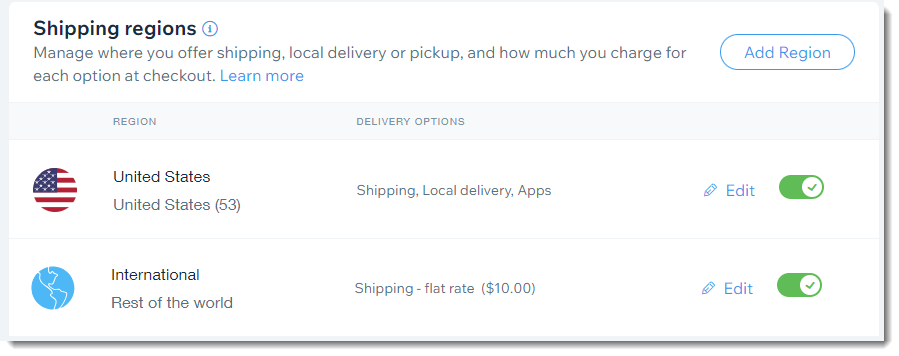
Om je regio's in te stellen:
- Ga naar de Verzending en verwerking-instellingen op het dashboard van je website.
- Kies naar welke regio's je wilt verzenden volgens de onderstaande instructies:
Verzenden / bezorgen / alleen afhalen in je eigen land
Verzenden / bezorgen / alleen afhalen naar een of meer staten of provincies
Verzenden naar een aantal landen met hetzelfde tarief voor iedereen
Verzenden naar een aantal landen met verschillende tarieven
Wereldwijd verzenden
Let op:
Kun je de verzendregio die je nodig hebt niet vinden? Neem contact met ons op om ons te laten weten welke regio ontbreekt.
Belangrijk:
Om in een regio te verkopen, moet er een verzendregel van toepassing zijn. Als je bijvoorbeeld geen verzendregel hebt die Spanje dekt, kunnen Spaanse klanten niet afrekenen.


Stap 2 | (Optioneel) Stel een enkele verzendoptie in
Nu zou je een of meer regio's moeten hebben ingesteld. Regio's bieden standaard gratis verzending. Van hieruit kun je de verzendkosten instellen die je in rekening wilt brengen.
Selecteer om te beginnen een regio en kies de verzendregel die het beste werkt voor die regio, rekening houdend met het type producten dat je verkoopt.
Tips:
- Voor elke regio moet je één type verzending selecteren. (bijvoorbeeld: vast tarief)
- Verschillende regio's kunnen verschillende soorten verzending hebben (bijvoorbeeld: gratis verzending in je eigen land en een tarief op basis van prijsregel voor een ander land).
- In een regio kun je klanten meer dan één optie aanbieden met hetzelfde type verzending (bijvoorbeeld: Standaardverzending kost € 5,– en Express-verzending kost € 8,–). Daarover meer in stap 3 hieronder.
Om een enkele verzendoptie in te stellen:
- Ga naar de Verzending en verwerking-instellingen op het dashboard van je website.
- Klik op Bewerken.

- Selecteer een regel in de dropdown:
Gratis verzending
Vast tarief
Aan de hand van gewicht
Aan de hand van prijs
Tarief per product
Door USPS berekend tarief
Let op:
- Je kunt lokale bezorging en afhaling later instellen, evenals extra verzendopties (zoals prioriteitsverzending).
- Voor specifieke informatie over het instellen van een type regel (bijv. Aan de hand van gewicht), klik je op de 'Lees meer'-link hierboven naast de regel die je wilt instellen.
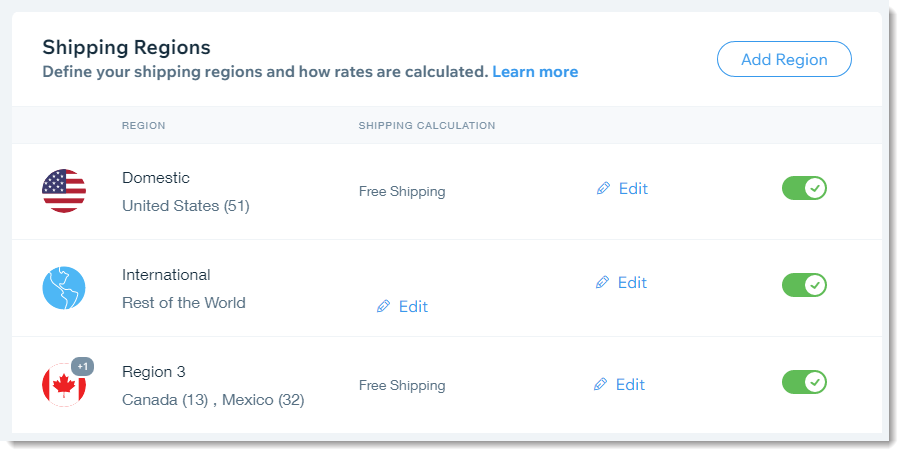
Extra opties:
Nadat je een verzendregel hebt gemaakt, kun je een van deze opties selecteren.
Stap 3 | (Optioneel) Bied klanten meer dan één verzendoptie aan
Je kunt klanten de mogelijkheid geven om sneller te verzenden tegen een hoger verzendtarief. Klanten selecteren de verzendoptie van hun voorkeur in de winkelwagen (als je de verzendweergave daar hebt ingeschakeld) of op de betaalpagina.
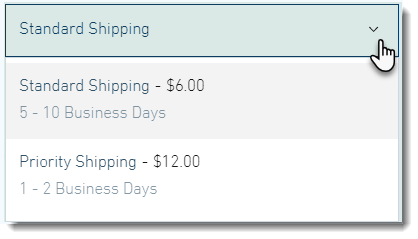
Om extra verzendopties aan te bieden:
Je kunt extra opties maken door te klikken op + Voeg nog een verzendoptie toe.
- Ga naar de Verzending en verwerking-instellingen op het dashboard van je website.
- Klik op Bewerken.

- Selecteer een regel in de dropdown.
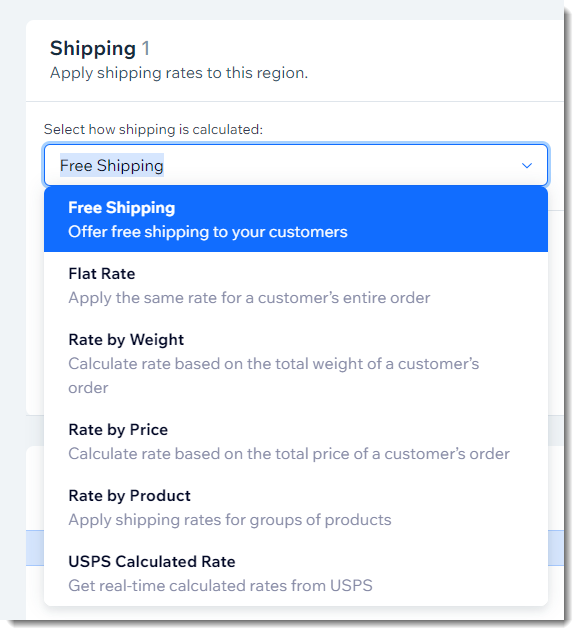
- Stel de regel in die je hebt geselecteerd (bijv. € 6,- Standaardverzending).
- Klik op Voeg nog een verzendoptie toe.
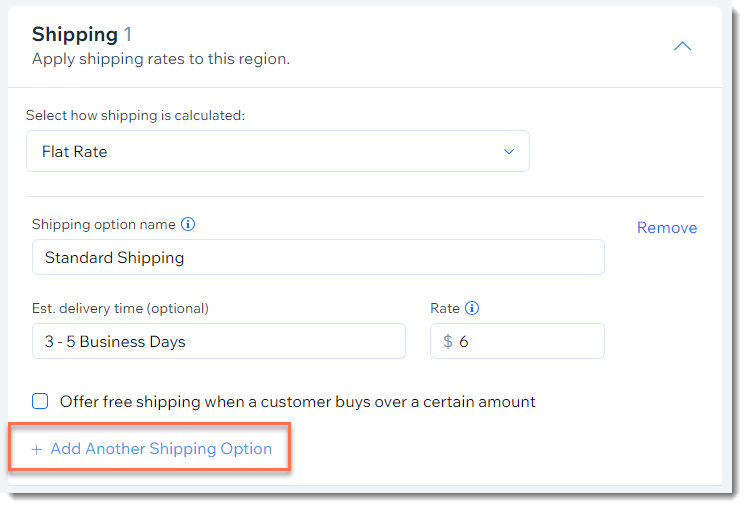
Stap 4 | (Optioneel) Bied een lokale bezorgoptie aan
Gebruik de lokale bezorgoptie om persoonlijke bezorging aan te bieden in jouw regio. Om het in te stellen, selecteer je een regio, klik je op + Voeg lokale bezorging toe en definieer je het bezorggebied.
Kies of je binnen een bepaald tijdsbestek wilt bezorgen (bijvoorbeeld 1-2 werkdagen) of laat klanten kiezen op welke dag zij de bestelling het liefst willen ontvangen.
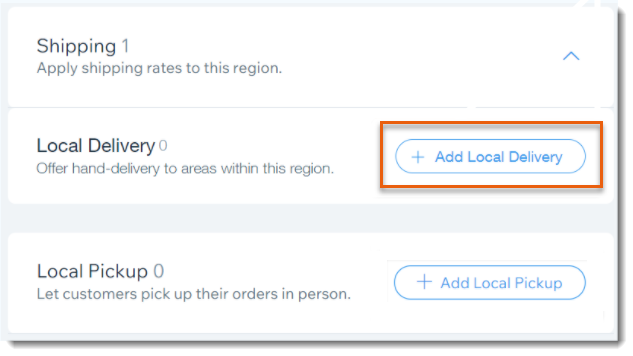
Stap 5 | (Optioneel) Bied lokaal afhalen aan
Laat lokale klanten bestellingen persoonlijk afhalen vanaf een of meer van je fysieke locaties (bijvoorbeeld je winkel, magazijn, enzovoort). Klik op Afhalen toevoegen om het in te stellen.
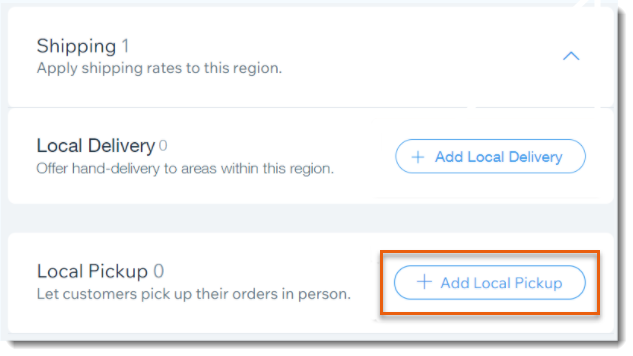
Stap 6 | (Optioneel) Creëer extra verzendopties via apps van derden
Naast de verscheidenheid aan verzend-, bezorg- en afhaalopties die je kunt creëren via Wix, kun je verzend-apps van derden aan je website toevoegen en deze gebruiken om je verzendopties uit te breiden.
Veelgestelde vragen
Hoe wijzig ik de locatie van een bestaande verzendregio?
Kan ik een paar landen combineren in één regio?
Kan ik verzending naar Amerikaanse militaire adressen instellen?
Moet ik verzending instellen als ik alleen digitale producten verkoop?
Wat gebeurt er als een klant bij mij probeert te kopen, maar ik niet naar zijn of haar regio verzend?
Kan ik een schatting van de bezorgopties en kosten weergeven op de Winkelwagenpagina?
Hoe kan ik belasting innen op verzendkosten?
Kan ik bezorging instellen voor afhaalpunten in de buurt van mijn klanten?
Hoe kan ik de verzendregels die ik heb ingesteld testen?
Wil je meer weten?
Bekijk de volledige Wix Learn-cursus over het beginnen met Wix eCommerce. Ga naar de vierde video voor meer informatie over het instellen van verzending.

















